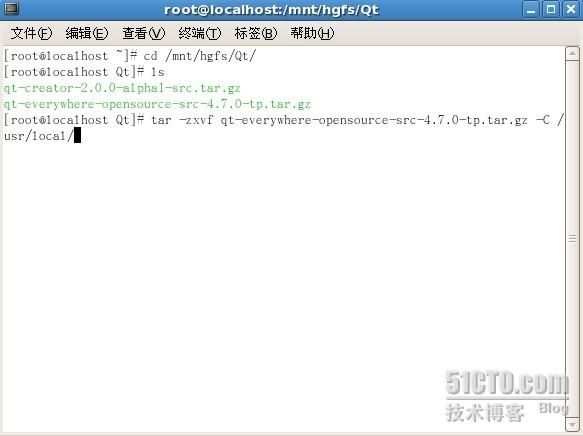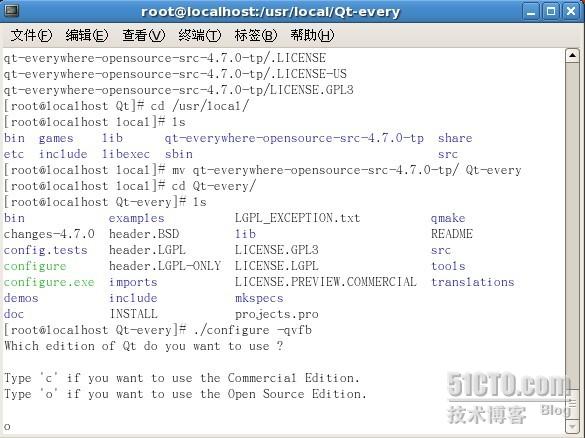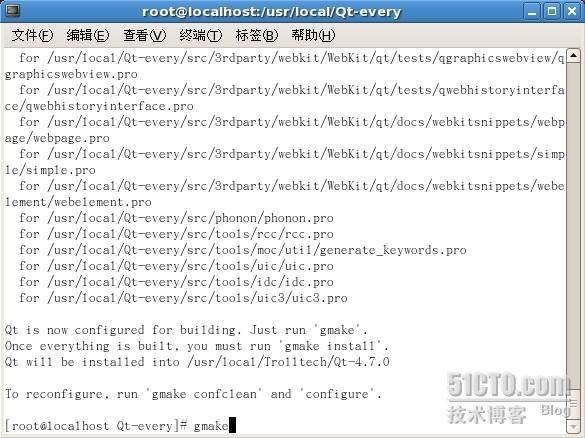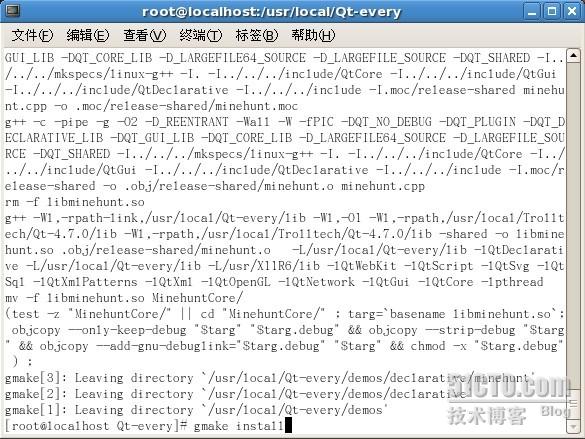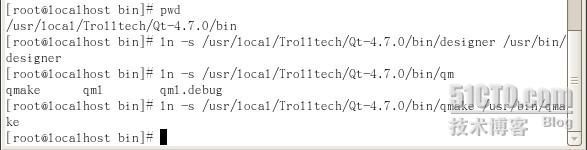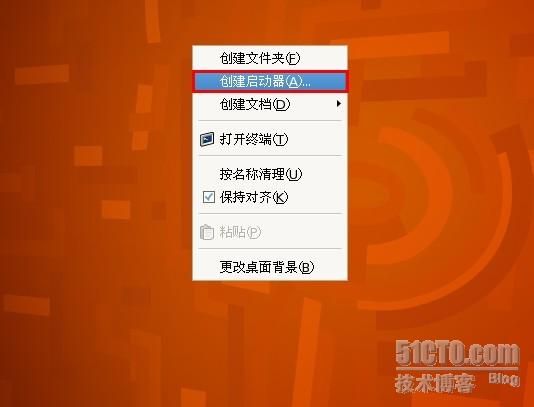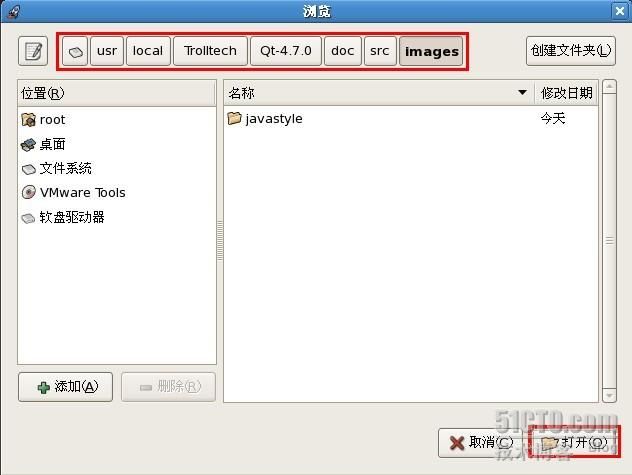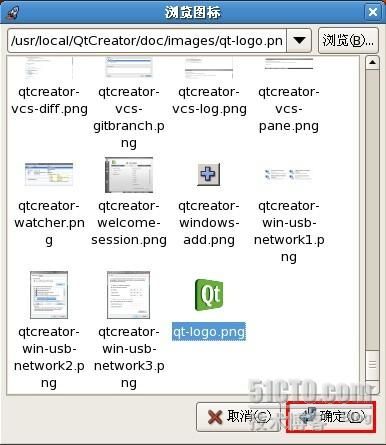今天下载科技的Qt 4.7和Qt Creator的2.0预览版测试
在关键的Qt 4.7和Qt Creator的2.0版本的新功能是Qt快速(Qt的用户界面创建工具包):一个高层次的UI技术,允许开发人员和UI设计师一起工作,以创建动画,触摸功能的用户界面和轻量级应用。它包括:(1)在新工具Qt Creator的IDE中:包括一个可视化编辑器,允许用户界面设计人员和开发人员合作,在相同的代码工作在迭代的方法(2)QML(Qt的元对象语言):一种易于使用,声明性语言(3)QtDeclarative:在Qt库,使一个新的声明性的编程方法的新模块
Qt的第一个版本4.7是一个新的Qt的持续集成系统控制 - 引进一种新的控制水平,确保每一个版本Qt的质量与提高。 Qt的持续集成系统:控制过程合并成的Qt例如错误修正,优化和新功能的变化。运行测试,以确保所做的更改不会引入Qt中的错误,从而提高质量和稳定性产生。目前涵盖最广泛使用的Qt包括Windows,Linux/X11和Mac平台,
Qt Creator的2.0
Qt Creator的2.0版本的特别设计带来重要的新功能,使用户界面设计简单,易于:
Qt的快速设计:视觉所见即所得的编辑器来创建用户界面的Qt快速
新项目的申请文件格式纯QML,先进的QML/ JavaScript编辑器语法高亮,代码缩进,集成更多的功能和帮助,运行时检查QML的价值观和特性的Qt造物主调试
了解更多到官方网站:
http://doc.qt.nokia.com/4.7-snapshot/qt4-7-intro.html#%20%20%20new-qml-elements
Qt 4.7.0 & Qt Creator 2.0 Technology Previews下载
http://qt.nokia.com/developer/qt-qtcreator-prerelease
安装VMware Tools工具,将软件包文件共享进去。
[root@localhost Qt]# cd /usr/local/
//切换到/usr/local目录
[root@localhost local]# mv qt-everywhere-opensource-src- 4.7.0 -tp/ Qt-every
//将解压目录改名为Qt-ervery
[root@localhost local]# cd Qt-every/
//切换到Qt-ervery目录
[root@localhost Qt-every]# ls
//显示目录下的文件
[root@localhost Qt-every]# ./configure –qvfb
//其中configure命令的作用是检查编译源代码所需的各种头文件和库文件是否存在,-prefix设置安装目录,如果没有指定则默认指定安装目录,便生成makefile文件。
Which edition of Qt do you want to use ?
//那个版本的Qt你想使用
Type 'c' if you want to use the Commercial Edition.
//输入’C’如果你想使用商业版
Type 'o' if you want to use the Open Source Edition.
//输入’o’如果你想使用开源版
O
//输入‘o’选择使用开源版
This is the Qt for Linux/X11 Open Source Edition.
//这是开源版的Qt Linux/X11
You are licensed to use this software under the terms of
the Lesser GNU General Public License (LGPL) versions 2.1.
//你是授权使用条件下,此软件较小的GNU通用公共许可证(LGPL协议)版本2.1
You are also licensed to use this software under the terms of
the GNU General Public License (GPL) versions 3.
//你也许可使用条件下,此软件在GNU通用公共许可证(GPL)版本3
Type '3' to view the GNU General Public License version 3.
//输入‘3’查看GNU通用公共许可证版本3
Type 'L' to view the Lesser GNU General Public License version 2.1.
//输入‘L’查看GNU通用公共许可证2.1版
Type 'yes' to accept this license offer.
//输入“yes”接受此授权提供
Type 'no' to decline this license offer.
//输入“no”拒绝此授权提供
Do you accept the terms of either license? yes
//你是否接受许可条款,这里输入“yes”
Qt is now configured for building. Just run 'gmake'.
//Qt是现在配置建设,编译源代码,只要运行‘gmake’
Once everything is built, you must run 'gmake install'.
//一旦一切都建成,你必须运行‘gmake install’进行安装
Qt will be installed into /usr/local/Trolltech/Qt- 4.7.0
//Qt默认安装路径是/usr/local/Trolltech/Qt- 4.7.0
To reconfigure, run 'gmake confclean' and 'configure'.
//要重新配置,运行’gmake confclean’清除目标文件及些执行文件,然后再执行‘configure’进行检查编译所需的头文件及库文件及生成Makefile文件。
[root@localhost Qt-every]# gmake
//执行gmake,进行编译源代码
执行gmake后,你该做什么就去做什么吧,可以泡杯茶,品尝品尝。。。然后,给你MSN上的每个MM发句笑话。。。 再回来看看。。在编译源代码的过程中,可能你会看到一些警告,但不会影响后面的安装。漫长的三个多钟的等待过去了。
[root@localhost Qt-every]#cd tools/qvfb
//QVFB
可以用来显示
MiniGUI
可执行程序的运行效果
[root@localhost Qt-every]#make
//执行make编译源代码
[root@localhost Qt-every]#cd ../../
//切换到父目录的上级目录
[root@localhost Qt-every]# gmake install
//
执行
gmake install
安装软件
配置环境变量。
[root@localhost Qt-every]# cd /usr/local/Trolltech/Qt- 4.7.0 /
//
默认的
Qt-x11
安装到
/usr/local/Trolltech/Qt- 4.7.0
目录
[root@localhost Qt- 4.7.0 ]# pwd
//
显示当前目录的绝对路径
[root@localhost Qt- 4.7.0 ]# ls
//
显示当前目录的文件
PATH=/usr/local/Trolltech/Qt- 4.7.0 /bin:$PATH
//
设置常用命令的路径
QTDIR=/usr/local/Trolltech/Qt- 4.7.0
//
安装软件的路径
LD_LIBRARY_PATH=$QTDIR/lib:$LD_LIBRARY_PATH
//
设置库文件路径
export PATH QTDIR LD_LIBRARY_PATH
//
显示设置的环境变量
[root@localhost Qt- 4.7.0 ]# source /etc/profile
//
加载
/etc/profile
文件
[root@localhost bin]# ln -s /usr/local/Trolltech/Qt- 4.7.0 /bin/designer /usr/bin/designer
//
建立软连接连接到普通命令
/usr/bin/
的目录,想走快捷径输入头字母就按
Tab
,就弹出字母头字母相同的相应的文件出来
[root@localhost bin]# ln -s /usr/local/Trolltech/Qt- 4.7.0 /bin/qmake /usr/bin/qmake
//
同理,建立一个
qmake
的编译器软连接
创建启动快捷方式,在桌面上单击鼠标右键
->
创建启动器
现在
/usr/local/Trolltech/Qt- 4.7.0 /bin
目录下的
designer
设计器,点击打开
//选择启动快捷方式图标,这个有你喜欢选择。我是选择/usr/local/Trolltech/Qt- 4.7.0 /doc/src/p_w_picpath下的图标qt-logo.png
点击确定就行了
点击确定就行了
设置好了,在桌面可以看到一个
Qt Designer
快捷启动图标
[root@localhost Qt- 4.7.0 ]# cd /mnt/hgfs/Qt/
//
切换到
/mnt/hgfs/Qt
目录
[root@localhost Qt]# ls
//
显示当前目录文件
[root@localhost Qt]# tar -zxvf qt-creator- 2.0.0 -alpha1-src.tar.gz -C /usr/local/
//
解压
qt-creator- 2.0.0 -alpha1-src.tar.gz
软件到
/usr/local
目录
[root@localhost Qt]# cd /usr/local/
//
切换到
/usr/local
目录
[root@localhost local]# mv qt-creator- 2.0.0 -alpha1-src/ QtCreator
//
将解压目录改名为
QtCreator
[root@localhost local]# cd QtCreator/
//
切换到
QtCreator
目录
[root@localhost QtCreator]# ls
//
用
ls
命令查看当前目录下有个与平台无关的
qtcreator.pro
项目文件
[root@localhost QtCreator]# qmake qtcreator.pro
//
执行
qmake qtcreator.pro
编译生成一个与平台有关的
Makefile
文件
[root@localhost QtCreator]# ls
//
查看当前目录是不是多了一个
Makefile
文件
[root@localhost QtCreator]# make
//
执行
make
就可以编译源代码了
[root@localhost QtCreator]# make install
//
最后,执行
make install
完成
QtCreator
的安装
[root@localhost QtCreator]# pwd
//
要配置环境变量了,用
pwd
查看安装目录当前的绝对路径
[root@localhost QtCreator]# vi + /etc/profile
//
然后打开编辑
/etc/profile
文件,在
vi
后面加一个
”+”
,在执行回车是会打开
/etc/profile
配置文件并跳到文件的末尾。
[root@localhost QtCreator]# source /etc/profile
//
环境变量配置好后,用
source
命令重新加载
/etc/profile
配置文件,让设置的变量生效
PATH=/usr/local/Trolltech/Qt- 4.7.0 /bin:/usr/local/QtCreator/bin:$PATH
//
指定
QtCreator
的常用命令目录
QTDIR=/usr/local/Trolltech/Qt- 4.7.0
QTCREATOR=/usr/local/QtCreator
//
指定
QTCREATOR
安装目录,为以后重复用到可以简写环境路径
LD_LIBRARY_PATH=$QTDIR/lib:$QTCREATOR:/lib:$LD_LIBRARY_PATH
//
指定
QTCREATOR
库文件的目录
export PATH QTDIR QTCREATOR LD_LIBRARY_PATH
//
显示环境变量路径
usr/local/QtCreator/bin/qtcreator
//
设置启动快捷方式,找到
qtcreator
启动器,在
/usr/local/QtCreator/bin
目录下
/usr/local/QtCreator/doc/p_w_picpaths/qt-logo.png
//
选择标准性的图标
,
在
/usr/local/Creator/doc/p_w_picpath/
顺便选择一个,这里选择
qt-logo.png
//设置完的效果如下,如果想对启动快捷方式有些简易的说明,就在注释那里写上吧@!
//大功告成!写个经典的helloworld程序测试一下吧!
技术预览版Qt 4.7 & Qt Creator在Red Hat Enterprice 5安装好了